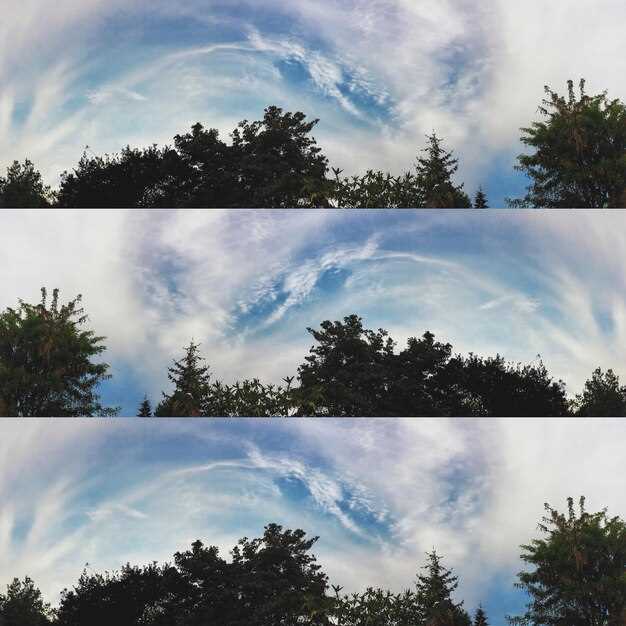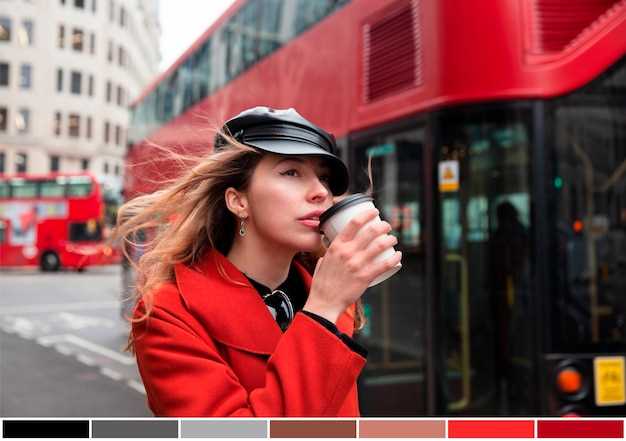Для успешной обработки фотографий пейзажей в Photoshop сначала откройте их в формате RAW. Этот формат предоставляет больше возможностей для редактирования, сохраняя максимальное качество изображения. При начальной ретуши фотографий обратите внимание на баланс белого и экспозицию – именно на этих этапах можно значительно улучшить качество изображения.
Знакомство с инструментами фотошопа позволяет создать уникальные эффекты. Используйте слои в фотошопе для организации своей работы. Это дает возможность редактировать каждый элемент отдельно, не затрагивая остальные. Пошаговое руководство по добавлению фильтров и кистей поможет раскрыть ваши творческие идеи и добиться желаемого результата.
Не забывайте о возможности использовать маски слоев. Это мощный инструмент для корректировки различных участков изображения, позволяя вам постепенно вносить изменения. Понимание обработки слоев улучшит ваши навыки и сделает процесс редактирования более удобным и безопасным.
Обработка пейзажей в Photoshop: практическое руководство

Применяйте слои в фотошопе для удобного редактирования. Создавайте дубликаты фонового слоя перед внесением изменений. Это позволит легко возвращаться к оригиналу. Используйте корректирующие слои для изменения яркости, контрастности и насыщенности, сохраняя при этом оригинальные данные изображений.
Для придания глубины используйте текстуры для пейзажей. Найдите подходящие текстуры воды, неба или земли и добавьте их как отдельные слои. Установите режим наложения «Мягкий свет» или «Умножение» для натурального эффекта, изменив непрозрачность слоя для лучшего сочетания.
Экспериментируйте с фильтрами. Попробуйте «Фильтр размытия по Гауссу» для создания мягкости или «Шум» для придания пейзажам текстуры. Настраивайте параметры фильтров, чтобы добиться нужного результата и освежить изображение.
Переходите к RAW обработке, чтобы извлечь максимум из фотографий. Используйте Adobe Camera Raw или другие плагинные инструменты для регулировки баланса белого, экспозиции и теней еще до загрузки в фотошоп. Это позволит получить богатые детали и динамический диапазон.
Применяйте техники локальной коррекции. Используйте кисти для редактирования конкретных участков. Добавляйте яркость или насыщенность только на тех элементах, которые должны выделяться, таких как солнечные блики на воде или отражения в небе.
Изучайте уроки обработки пейзажей, чтобы расширять свои навыки. Существуют разнообразные видеуроки и статьи от опытных фотографов, которые делятся своими подходами и секретами в обработке. Вдохновляйтесь разными стилями и экспериментируйте с ними на своих работах.
Вариации настроек цвета также помогут улучшить восприятие пейзажей. Применяйте окончательные тоновые настройки, используйте цветокоррекцию для создания определенной атмосферы: холодные тона для зимних пейзажей или теплые для закатов.
Не забывайте про сохранение работы в разных форматах. Используйте PSD для сохранения всех слоев и изменений, а JPEG для веб-версий ваших пейзажей. Это обеспечит сохранность вашей работы и возможность её последующего редактирования.
Основные техники редактирования пейзажей для начинающих
Для успешной обработки пейзажей в фотошопе сначала откройте ваши фотографии в формате RAW. Это обеспечит максимальное качество изображения, что особенно важно при редактировании текстур для пейзажей.
Используйте инструменты фотошопа для настройки экспозиции, контраста и яркости. Начните с уровня экспозиции: слегка увеличьте его, чтобы добавить света, а затем отрегулируйте контраст для более четкой проработки деталей.
Применяйте корректирующие слои, такие как «Кривые» и «Уровни». Они помогут улучшить тональные переходы и выделить детали в темных или светлых областях. Не забывайте про цветовые корректировки: измените цветовой баланс, чтобы добавить теплоты или холода в атмосферу пейзажа.
Эффективные фильтры также играют важную роль в редактировании. Используйте фильтры, чтобы добавить резкость к изображениям и сделать детали более выразительными. Например, фильтр «Умная резкость» позволит подправить мелкие детали, не усиливая шум.
Для достижения глубины изображения применяйте технику «лестницы» – создавайте градиенты и добавляйте слои с различной прозрачностью. Это хорошо подходит для создания эффекта воздушной перспективы.
Дополнительно, работайте с текстурами. Это актуально для создания уникальных визуальных эффектов. Можно наложить текстуры на фоны, чтобы добавить интересные элементы к пейзажу. Применяйте маски для интеграции слоев.
Заключительные штрихи – использование инструментов выделения. С их помощью можно акцентировать внимание на ключевых областях изображения и улучшить композицию.
Следуйте этому руководству, и ваши снимки пейзажей значительно преобразятся, станут более живыми и выразительными с помощью фотошопа.
Лучшие фильтры для улучшения текстур и цвета в пейзажной фотографии
Применяйте фильтр «Texture» для создания глубины и реалистичности текстур в пейзаже. Используйте его в слоях в фотошопе, чтобы выделить детали, например, на деревьях или в траве.
Фильтр «Camera Raw» позволяет производить широкую настройку экспозиции, контраста и цветового баланса. Это отличный инструмент для работы с hdr фотографией, позволяющий улучшить цвета и освещение в ваших снимках.
Настройте «Vibrance» и «Saturation» с помощью корректирующих слоев. Этот подход помогает избежать перенасыщения, сохраняя естественность пейзажа. Уроки по использованию этих инструментов помогут вам освоить технику, как добиться желаемого эффекта.
Фильтр «Clarity» увеличивает резкость и четкость, что делает текстуры для пейзажей более выразительными. Используйте его умеренно, чтобы не создать лишнюю агрессию в изображении.
Для ретуши фотографий взгляните на фильтр «Gaussian Blur». Он помогает смягчить фон, акцентируя внимание на основном объекте, что идеально подходит для пейзажей с выразительными элементами.
- Используйте «High Pass Filter» для повышения контраста и детализации.
- Применяйте «Noise Reduction» для удаления нежелательного шума на фотографиях, особенно в тенях.
- Фильтр «Lens Correction» поможет исправить искажения объектива и улучшить общее качество изображения.
Пробуйте комбинировать разные эффекты в фотошопе, чтобы добиться уникальных текстур и цветовых настроек. Пошаговое освоение каждого инструмента приведет к впечатляющим результатам в обработке пейзажей.
Пошаговые уроки по обработке пейзажей в фотошопе
Начните с выбора фотографии в формате RAW для лучшего качества. Импортируйте изображение в Photoshop и откройте его в Adobe Camera Raw для первичной настройки. Установите баланс белого, отрегулируйте экспозицию и контраст, чтобы улучшить общий тон изображения.
Перейдите к инструментам редактирования для дальнейшей работы. Используйте инструмент «Градиент» для создания интересных небесных текстур. Настройте яркость и насыщенность, чтобы облака выглядели живее.
Затем стоит использовать «Маску слоя» для доработки отдельных участков фотографии. Это позволит вам применять эффекты локально, например, улучшить детали травы или воды, добавив текстуры для пейзажей.
Для ретуши фотографий используйте «Клонирующий штамп» или «Инструмент восстановление» для удаления нежелательных объектов. Работайте аккуратно, чтобы сохранить естественный вид сцены.
Обратите внимание на детали. Нанесите «Умное размытие» на фон, чтобы выделить основной объект. Это создаст эффект глубины резкости, делая фотографию более притягательной.
Завершите процесс коррекцией цвета. Используйте «Кривые» и «Цветовой баланс» для достижения гармонии в композиции. Настройте тени и светлые участки, добавив финальные акценты.
Сохраните файл в нужном формате. Для публикации в интернете выберите JPEG, а для печати — TIFF. Для наилучшего результата сохраняйте оригинал в формате PSD.